วิธีที่ดีที่สุดในการทำสไลด์โชว์บน TikTok: ภาพถ่าย วิดีโอ และเทมเพลต
TikTok เปิดตัวฟีเจอร์สไลด์โชว์ ซึ่งช่วยให้ครีเอเตอร์รวบรวมรูปภาพหรือวิดีโอของตนได้ เป็นฟีเจอร์ที่ครีเอเตอร์สามารถสร้างชุดภาพนิ่งที่นำเสนออย่างต่อเนื่องเป็นวิดีโอสั้นๆ ด้วยเหตุนี้จึงอนุญาตให้ผู้สร้างใช้ตัวเลือกการแก้ไขเพื่อเพิ่มระดับการนำเสนอสไลด์โชว์ของพวกเขา ด้วยวิธีนี้ ผู้สร้างสามารถรวมรูปภาพและวิดีโอคลิปที่พวกเขาชื่นชอบที่สุด และแชร์กับผู้ชมจำนวนมากขึ้น คุณต้องการที่จะเรียนรู้ วิธีสร้างสไลด์โชว์บน TikTok ใช้รูปภาพ วิดีโอ และเทมเพลตของคุณหรือไม่ ด้วยเหตุนี้ คุณจึงเข้าสู่หน้าที่ถูกต้อง เนื่องจากจะแสดงรายละเอียดเกี่ยวกับสิ่งเหล่านั้น คุณกำลังรออะไรอยู่? ดำเนินการตามข้อมูลต่อไปนี้เพื่อเริ่มสร้างสไลด์โชว์ของคุณ
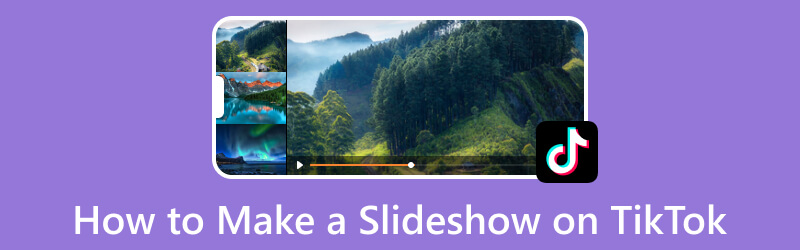
เนื้อหาของหน้า
ส่วนที่ 1 วิธีสร้างสไลด์โชว์บน TikTok
1. วิธีสร้างสไลด์โชว์โดยใช้รูปถ่าย
ส่วนนี้จะนำเสนอวิธีการทำสไลด์โชว์โดยใช้ภาพถ่ายที่เลือกไว้หลายภาพ ในการทำเช่นนั้น โปรดดูขั้นตอนที่มีให้เพื่อเรียนรู้วิธีทำสไลด์โชว์ภาพถ่ายบน TikTok
ขั้นตอนที่ 1. ก่อนอื่น เปิดแอปพลิเคชัน TikTok บนอุปกรณ์มือถือของคุณ เมื่อแอปพลิเคชันเปิดอยู่ ให้แตะปุ่ม (+) ที่ส่วนล่างของฟีดของคุณ
ขณะนี้คุณถูกนำไปที่หน้าใหม่เพื่อเข้าถึงตัวเลือกการแก้ไขต่างๆ แตะ ภาพ ไอคอนข้างปุ่มบันทึกเพื่อเปิดแกลเลอรีโทรศัพท์ของคุณ เลือก ภาพถ่าย บนแกลเลอรีโทรศัพท์ของคุณ จากนั้นกด เลือกหลายรายการ เพื่อนำเข้าภาพหลายภาพสำหรับสไลด์โชว์ของคุณ
ขั้นตอนที่ 2. เลือกรูปภาพที่คุณต้องการรวมไว้ในสไลด์โชว์ของคุณ โปรดทราบว่าสไลด์โชว์จะเลื่อนโดยอัตโนมัติตามค่าเริ่มต้น ตอนนี้กด เปลี่ยนเป็นโหมดภาพถ่าย ปุ่มที่ช่วยให้ผู้ชมปัดรูปภาพที่คุณปฏิบัติตาม เมื่อคุณเลือกรูปภาพที่คุณต้องการรวม ให้คลิก ต่อไป ปุ่มเพื่อเริ่มสร้างสไลด์โชว์
ขั้นตอนที่ 3. คุณถูกนำไปที่หน้าใหม่และจะเห็นคุณสมบัติการแก้ไขที่มีอยู่แล้วภายใน คลิก ข้อความ เพื่อรวมคำบรรยายหรือข้อความลงในสไลด์โชว์ของคุณ หากคุณต้องการเพิ่มการตกแต่งให้กับวิดีโอของคุณ ให้ไปที่ สติกเกอร์และเลือกหนึ่งรายการ หากต้องการเพิ่มความสว่าง มืดลง หรือปรับปรุงวิดีโอของคุณ ให้ไปที่ ผลกระทบ และ ฟิลเตอร์. ยิ่งไปกว่านั้น หากคุณต้องการเพิ่มเพลงประกอบให้กับสไลด์โชว์ของคุณเพื่อทำให้มีชีวิตชีวายิ่งขึ้น ให้ไปที่ เสียง. คุณสามารถใช้ตัวเลือกการแก้ไขเหล่านี้เพื่อยกระดับงานนำเสนอสไลด์ของคุณ ซึ่งจะช่วยคุณปลดปล่อยความคิดสร้างสรรค์ของคุณ
ขั้นตอนที่ 4. เมื่อพอใจกับลักษณะของสไลด์โชว์แล้ว ให้กดปุ่ม ต่อไป ปุ่มและเผยแพร่ผลงานของคุณ
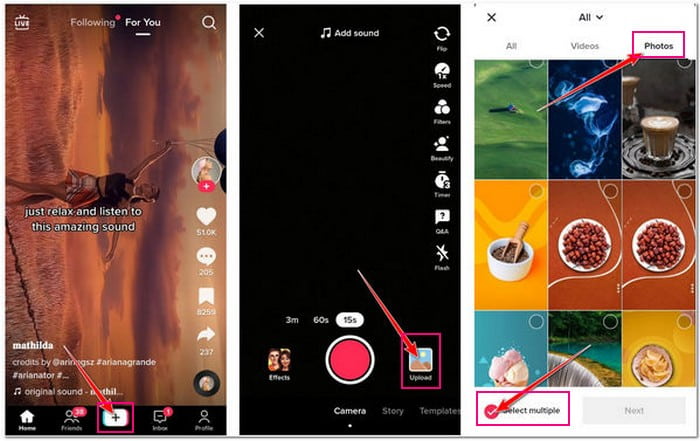
2. วิธีสร้างสไลด์โชว์โดยใช้วิดีโอ
ส่วนนี้จะนำเสนอวิธีการสร้างสไลด์โชว์โดยใช้วิดีโอที่รวบรวมจากแกลเลอรีโทรศัพท์ของคุณ ใช้ขั้นตอนที่มีให้เพื่อเรียนรู้วิธีสร้างสไลด์โชว์บน TikTok โดยใช้วิดีโอ
ขั้นตอนที่ 1. เปิดแอปพลิเคชัน TikTok บนสมาร์ทโฟนของคุณ เมื่อคุณเปิดแอปพลิเคชัน ให้คลิกปุ่ม (+) ที่ด้านล่างของอินเทอร์เฟซ
ขั้นตอนที่ 2. คุณจะถูกนำไปยังส่วนใหม่และดูคุณสมบัติต่างๆ คลิก ภาพ ไอคอน และจะเปิดแกลเลอรีโทรศัพท์ของคุณ จากนั้นเข้าใช้งาน วิดีโอ ส่วน เลือกไฟล์ที่คุณต้องการรวบรวม และเปลี่ยนเป็นสไลด์โชว์ เมื่อเลือกเสร็จแล้วให้กดปุ่ม ต่อไป ปุ่ม และดำเนินการต่อตามขั้นตอนต่อไปนี้
ขั้นตอนที่ 3. เมื่อเพิ่มวิดีโอแล้ว แอปพลิเคชันจะซิงค์เสียงพื้นหลังกับวิดีโอของคุณโดยอัตโนมัติ นอกจากนี้ คุณยังมีตัวเลือกการแก้ไขมากมายเพื่อใช้กับวิดีโอของคุณ คุณสมบัติการแก้ไขเหล่านี้คือ ตัดอัตโนมัติ, ข้อความ, สติกเกอร์, ผลกระทบ, ฟิลเตอร์, คำอธิบายภาพ, การแก้ไขเสียง, และอื่น ๆ.
ขั้นตอนที่ 4. เมื่อพอใจกับผลลัพธ์สุดท้ายของสไลด์โชว์แล้ว ให้คลิก ต่อไป ปุ่ม. หลังจากนั้น ให้ทำตามขั้นตอนต่อไปนี้เพื่อโพสต์สไลด์โชว์ของคุณบนแอปพลิเคชัน
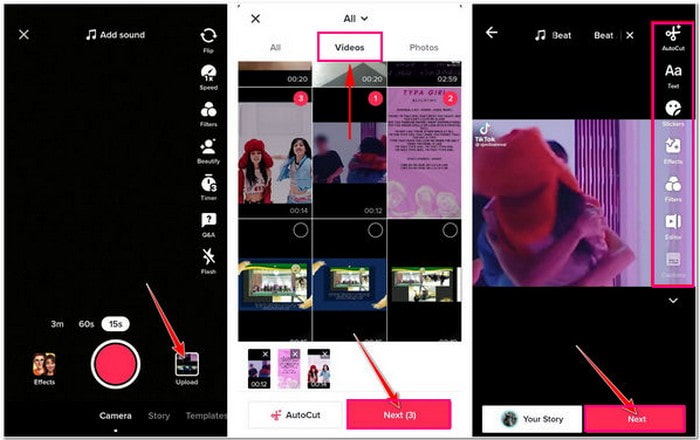
3. วิธีสร้างสไลด์โชว์โดยใช้เทมเพลตของ TikTok
หากคุณชอบสไลด์โชว์ที่ยอดเยี่ยมโดยไม่ต้องใช้เวลาแก้ไขมากนัก คุณสามารถใช้เทมเพลตที่ออกแบบโดย TikTok แอปพลิเคชั่นนี้นำเสนอเทมเพลตต่าง ๆ 116 แบบซึ่งใช้งานได้ฟรี คุณจะต้องเลือกเทมเพลตและเพิ่มรูปภาพของคุณเท่านั้น เท่านี้ก็เสร็จเรียบร้อย หลังจากนั้น คุณก็สามารถมีวิดีโอที่ยอดเยี่ยมที่คุณต้องการได้ในทันที แต่ถ้าคุณต้องการเรียนรู้ขั้นตอนโดยละเอียด โปรดอ่านคำแนะนำด้านล่าง
ขั้นตอนที่ 1. เปิดแอปพลิเคชัน TikTok ของคุณโดยใช้อุปกรณ์มือถือของคุณ จากนั้นแตะ (+) ที่ตรงกลางด้านล่างของอินเทอร์เฟซ และจะนำคุณไปยังหน้าต่างอื่น
ขั้นตอนที่ 2. ใต้ปุ่มบันทึก ให้ไปที่ แม่แบบ ตัวเลือกข้างตัวเลือกกล้อง คุณจะเห็นเทมเพลตประเภทต่างๆ ที่แอปพลิเคชันนำเสนอ เลือกเทมเพลตหนึ่งที่ดึงดูดความสนใจของคุณหรือสิ่งที่คุณคิดว่าจะเหมาะกับรูปภาพของคุณ หลังจากนั้นคุณจะถูกนำไปยังส่วนห้องสมุด
ขั้นตอนที่ 3. ในส่วนไลบรารี ให้เลือกรูปภาพที่คุณต้องการเพิ่ม จากนั้นนำไปใช้กับเทมเพลตที่คุณเลือก การเลือกจะหรี่ลงโดยอัตโนมัติเมื่อคุณถึงจำนวนภาพตามเทมเพลตที่คุณเลือก ถัดไปคลิก ตกลง เพื่อไปยังขั้นตอนถัดไป เพื่อสร้างสไลด์โชว์
ขั้นตอนที่ 4. แอปพลิเคชันจะใส่รูปภาพลงในเทมเพลตที่คุณเลือกโดยอัตโนมัติ ใช้ตัวเลือกการแก้ไขเพื่อเปลี่ยนเพื่อเพิ่มข้อความและเพลงพื้นหลัง ใช้เอฟเฟ็กต์หรือฟิลเตอร์ และอื่นๆ กับสไลด์โชว์ของคุณ เมื่อคุณพอใจกับรูปลักษณ์ของสไลด์โชว์แล้ว ให้คลิก ต่อไป ปุ่มและโพสต์ผลลัพธ์ของคุณ
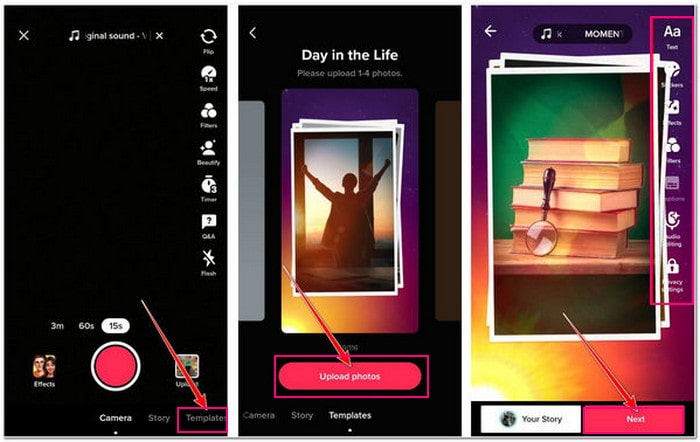
ส่วนที่ 2 วิธีสร้างสไลด์โชว์สำหรับ TikTok
หากคุณวางแผนที่จะสร้างสไลด์โชว์สำหรับ TikTok โดยใช้โปรแกรมที่มีตัวเลือกการแก้ไข คุณสามารถวางใจได้ Vidmore Video Converter. มีส่วน MV ในตัวซึ่งคุณสามารถสร้างสไลด์โชว์ที่ยอดเยี่ยมที่คุณสามารถอัปโหลดบน TikTok ได้ เมื่อใช้คุณสมบัตินี้ คุณสามารถรวมรูปภาพและวิดีโอคลิป ใช้ธีมสำเร็จรูป และปรับแต่งรูปแบบ ความละเอียด และอื่นๆ นอกจากนั้น คุณสามารถหมุนและครอบตัด ใช้เอฟเฟ็กต์และฟิลเตอร์ เพิ่มเสียง และฝังลายน้ำลงในผลงานของคุณได้ โปรแกรมนี้มีข้อเสนอมากมายเมื่อสร้างสไลด์โชว์ ไม่ต้องพูดถึงชุดเครื่องมือในส่วนเดียว ตอนนี้ ถึงเวลาที่คุณจะเจาะลึกลงไปถึงวิธีสร้างสไลด์โชว์ที่น่าทึ่งสำหรับ TikTok โดยใช้โปรแกรมนี้
ด้านล่างนี้เป็นขั้นตอนในการสร้างสไลด์โชว์โดยใช้โปรแกรมสร้างสไลด์โชว์ของ TikTok:
ขั้นตอนที่ 1. ดาวน์โหลดและติดตั้ง Vidmore Video Converter
หากต้องการเข้าถึงอย่างสมบูรณ์ ให้ดาวน์โหลดและติดตั้งโปรแกรมลงในอุปกรณ์คอมพิวเตอร์ของคุณบนเว็บไซต์อย่างเป็นทางการ หลังจากขั้นตอนการติดตั้ง ให้เปิดโปรแกรมเพื่อเริ่มต้นใช้งาน
ขั้นตอนที่ 2 เลือกแท็บ MV
จากอินเทอร์เฟซหลัก ไปที่ MV แท็บ แล้วคุณจะเห็นตัวเลือกที่คุณสามารถอัปโหลดไฟล์รูปภาพหรือวิดีโอของคุณได้ คลิก (+) ที่มุมล่างซ้ายของหน้าจอเพื่อเปิดโฟลเดอร์คอมพิวเตอร์ของคุณ และเลือกไฟล์ที่คุณต้องการนำเข้า หลังจากนั้น ให้ลากและวางไฟล์รูปภาพหรือวิดีโอเพื่อจัดเรียงตามลำดับที่คุณต้องการ

ขั้นตอนที่ 3 ใช้ตัวเลือกการแก้ไข
คลิก ไม้กายสิทธิ์ ไอคอน หรือ แก้ไข ปุ่มเพื่อไปยังส่วนการแก้ไขหลัก บน หมุนและครอบตัด คุณสามารถหมุนไฟล์ของคุณตามเข็มนาฬิกา ทวนเข็มนาฬิกา และอื่นๆ นอกจากนี้ คุณยังสามารถตั้งค่าตัวเลขเพื่อครอบตัดพื้นที่เพื่อครอบตัดเฟรมเฉพาะจากไฟล์ของคุณ บน เอฟเฟกต์ & ตัวกรอง คุณสามารถแก้ไขเอฟเฟ็กต์พื้นฐานและเลือกฟิลเตอร์ที่คุณต้องการใช้กับไฟล์ของคุณได้ บน ลายน้ำ คุณสามารถใส่ลายน้ำข้อความหรือรูปภาพได้ สุดท้ายนี้ เมื่อวันที่ เสียง คุณสามารถเพิ่มเพลงประกอบเพื่อให้สไลด์โชว์ของคุณมีชีวิตชีวา อย่าลืมแตะที่ ตกลง ปุ่มในทุกการเปลี่ยนแปลงที่คุณทำ
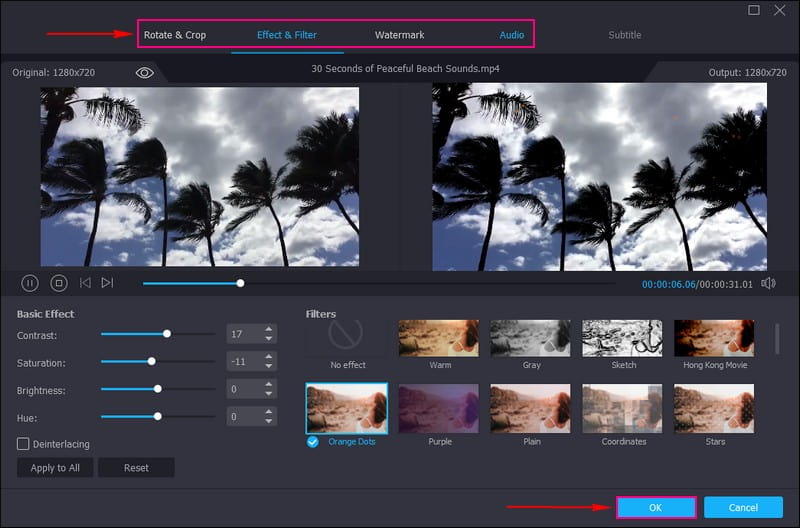
ขั้นตอนที่ 4 เลือกธีม
คุณกลับมาอีกครั้งในส่วนของเอ็มวี ตอนนี้มุ่งหน้าไปที่ ธีม ตัวเลือก และเลือกหนึ่งที่คุณคิดว่าสมบูรณ์แบบสำหรับสไลด์โชว์ของคุณ จากนั้นย้ายไปที่ การตั้งค่า ตัวเลือก และใส่ a เริ่ม และ สิ้นสุด ชื่อเรื่องบนสไลด์โชว์ของคุณ นอกจากนี้ เลือก ก รูปแบบตัวอักษร และ สี ขึ้นอยู่กับความชอบของคุณ นอกจากนั้น คุณสามารถเปลี่ยน เพิ่ม และจัดเรียงเพลงแบ็คกราวด์ของเอาต์พุตของคุณได้

ขั้นตอนที่ 5 ส่งออกเอาต์พุตสไลด์โชว์
เมื่อพอใจแล้วให้กดที่ ส่งออก ปุ่มและเลือกรูปแบบเอาต์พุตที่คุณต้องการซึ่งรองรับโดย Tiktok เช่น MP4 และ MOV. นอกจากนี้ คุณยังสามารถเปลี่ยนสไลด์โชว์ของคุณได้อีกด้วย ความละเอียด, อัตราเฟรมและ คุณภาพ. เมื่อเสร็จแล้วให้คลิกที่ เริ่มการส่งออก ปุ่มเพื่อสร้างสไลด์โชว์ของคุณสำหรับ TikTok
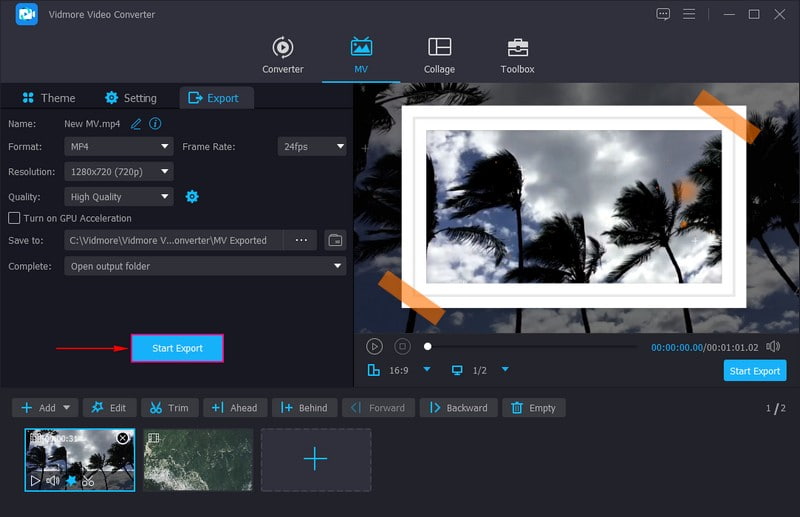
ส่วนที่ 3 คำถามที่พบบ่อยเกี่ยวกับ TikTok Slideshow
คุณสามารถใส่ภาพถ่ายในโหมดภาพถ่าย TikTok ได้กี่ภาพ?
TikTok อนุญาตให้ผู้ใช้เพิ่มรูปภาพ 35 รูปในโหมดรูปภาพจากฟีเจอร์สไลด์โชว์
สไลด์โชว์ TikTok มีขนาดเท่าไหร่?
ขนาดวิดีโอที่แนะนำคือ 1200 × 720 สำหรับแนวนอนและแนวตั้ง สัดส่วนภาพแนวตั้งควรเป็น 9:16 และสำหรับวิดีโอ รวมถึงลิงก์ อัตราส่วนภาพควรเป็น 16:9
ทำไมฉันไม่มีรูปปัดบน TikTok?
ตรวจสอบให้แน่ใจว่าอุปกรณ์ของคุณและแอปพลิเคชัน TikTok ได้รับการอัปเดตแล้ว หากมีการอัปเดตแอปพลิเคชัน คุณต้องรอดูว่า TikTok จะเปิดตัวแก่ผู้ใช้จำนวนมากขึ้นหรือไม่
สรุป
โพสต์นี้สอนคุณ วิธีทำสไลด์โชว์บน TikTok โดยใช้ภาพถ่าย วิดีโอ และเทมเพลต นอกจากนี้ยังนำเสนอโปรแกรมที่สามารถสร้างสไลด์โชว์สำหรับ TikTok ซึ่งคุณสามารถอัปโหลดได้ หากคุณต้องการสร้างสไลด์โชว์โดยไม่มีข้อจำกัดและตอบสนองความต้องการและความคาดหวังของคุณ คุณสามารถไว้วางใจ Vidmore Video Converter อย่าลังเลที่จะใช้โปรแกรมนี้และสร้างสไลด์โชว์ที่ดีที่สุดที่คุณสามารถแสดงบน TikTok


